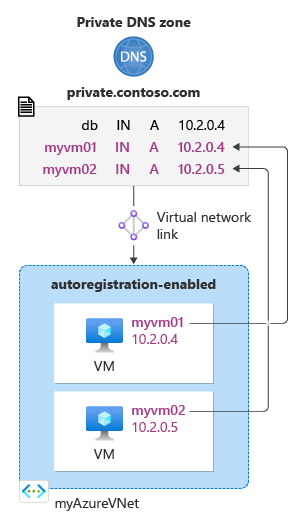Mulai cepat: Membuat zona DNS privat menggunakan portal Microsoft Azure
Mulai cepat ini memandu Anda melalui langkah-langkah untuk membuat zona DNS privat pertama Anda dan merekam menggunakan portal Microsoft Azure.
Zona DNS digunakan untuk menghosting rekaman DNS untuk domain tertentu. Untuk mulai menghosting domain Anda di Azure DNS, Anda perlu membuat zona DNS untuk nama domain tersebut. Setiap rekaman DNS untuk domain Anda kemudian dibuat di dalam zona DNS ini. Untuk mempublikasikan zona DNS privat ke jaringan virtual Anda, Anda menentukan daftar jaringan virtual yang diperbolehkan untuk menetapkan catatan di dalam zona tersebut. Ini disebut jaringan virtual tertaut. Saat autoregistrasi diaktifkan, Azure DNS juga memperbarui rekaman zona setiap kali komputer virtual dibuat, mengubah alamat IP-nya, atau dihapus.
Jika Anda tidak memiliki Langganan Azure, buat Akun gratis Azure sebelum memulai.
Prasyarat
Gunakan lingkungan Bash di Azure Cloud Shell. Untuk informasi selengkapnya, lihat Mulai Cepat untuk Bash di Azure Cloud Shell.
Jika Anda lebih suka menjalankan perintah referensi CLI secara lokal, instal Azure CLI. Jika Anda menjalankan Windows atau macOS, pertimbangkan untuk menjalankan Azure CLI dalam kontainer Docker. Untuk informasi lebih lanjut, lihat Cara menjalankan Azure CLI di kontainer Docker.
Jika Anda menggunakan instalasi lokal, masuk ke Azure CLI dengan menggunakan perintah login az. Untuk menyelesaikan proses autentikasi, ikuti langkah-langkah yang ditampilkan di terminal Anda. Untuk opsi masuk lainnya, lihat Masuk dengan Azure CLI.
Saat Anda diminta, instal ekstensi Azure CLI pada penggunaan pertama. Untuk informasi selengkapnya tentang ekstensi, lihat Menggunakan ekstensi dengan Azure CLI.
Jalankan versi az untuk menemukan versi dan pustaka dependen yang diinstal. Untuk meningkatkan ke versi terbaru, jalankan peningkatan az.
- Anda juga dapat menyelesaikan mulai cepat ini menggunakan Azure PowerShell.
Membuat grup sumber daya
Pertama, buat grup sumber daya untuk berisi zona DNS:
az group create --name MyAzureResourceGroup --location "East US"
Membuat zona DNS privat
Contoh berikut membuat jaringan virtual bernama myAzureVNet. Kemudian membuat zona DNS bernama private.contoso.com di grup sumber daya MyAzureResourceGroup, menautkan zona DNS ke jaringan virtual MyAzureVnet, dan mengaktifkan pendaftaran otomatis.
az network vnet create \
--name myAzureVNet \
--resource-group MyAzureResourceGroup \
--location eastus \
--address-prefix 10.2.0.0/16 \
--subnet-name backendSubnet \
--subnet-prefixes 10.2.0.0/24
az network private-dns zone create -g MyAzureResourceGroup \
-n private.contoso.com
az network private-dns link vnet create -g MyAzureResourceGroup -n MyDNSLink \
-z private.contoso.com -v myAzureVNet -e true
Jika Anda ingin membuat zona hanya untuk resolusi nama (tidak ada pendaftaran nama host otomatis), Anda dapat menghilangkan -e false parameter.
Daftar zona privat DNS
Untuk menghitung zona DNS, gunakan az network private-dns zone list. Untuk bantuan, lihat az network dns zone list --help.
Menentukan grup sumber daya hanya mencantumkan zona tersebut dalam grup sumber daya:
az network private-dns zone list \
-g MyAzureResourceGroup
Menghilangkan grup sumber daya mencantumkan semua zona dalam langganan:
az network private-dns zone list
Membuat komputer virtual uji
Sekarang, buat dua komputer virtual sehingga Anda dapat menguji zona DNS privat Anda:
az vm create \
-n myVM01 \
--admin-username AzureAdmin \
-g MyAzureResourceGroup \
-l eastus \
--subnet backendSubnet \
--vnet-name myAzureVnet \
--nsg NSG01 \
--nsg-rule RDP \
--image win2016datacenter
az vm create \
-n myVM02 \
--admin-username AzureAdmin \
-g MyAzureResourceGroup \
-l eastus \
--subnet backendSubnet \
--vnet-name myAzureVnet \
--nsg NSG01 \
--nsg-rule RDP \
--image win2016datacenter
Membuat mesin virtual akan memakan waktu beberapa menit.
Membuat rekaman DNS tambahan
Untuk membuat catatan DNS, gunakan az network private-dns record-set [record type] add-record perintah. Untuk bantuan tentang menambahkan catatan A misalnya, lihat az network private-dns record-set A add-record --help.
Contoh berikut membuat rekaman dengan nama relatif db di Zona DNS private.contoso.com, dalam grup sumber daya MyAzureResourceGroup. Nama yang sepenuhnya memenuhi syarat dari kumpulan catatan adalah db.private.contoso.com. Tipe catatan adalah "A", dengan alamat IP "10.2.0.4".
az network private-dns record-set a add-record \
-g MyAzureResourceGroup \
-z private.contoso.com \
-n db \
-a 10.2.0.4
Menampilkan rekaman DNS
Untuk mencantumkan rekaman DNS di zona Anda, jalankan:
az network private-dns record-set list \
-g MyAzureResourceGroup \
-z private.contoso.com
Menguji zona privat
Sekarang Anda dapat menguji resolusi nama untuk zona privat private.contoso.com Anda.
Mengonfigurasi komputer virtual untuk memungkinkan ICMP masuk
Anda dapat menggunakan perintah ping untuk menguji resolusi nama. Jadi, konfigurasikan firewall pada kedua komputer virtual untuk memungkinkan paket ICMP masuk.
Sambungkan ke myVM01, dan buka jendela Windows PowerShell dengan hak istimewa administrator.
Jalankan perintah berikut:
New-NetFirewallRule –DisplayName "Allow ICMPv4-In" –Protocol ICMPv4
Ulangi untuk myVM02.
Ping komputer virtual menurut nama
Dari perintah myVM02 Windows PowerShell, ping myVM01 menggunakan nama host yang terdaftar secara otomatis:
ping myVM01.private.contoso.comAnda akan melihat output yang terlihat mirip dengan apa yang ditunjukkan di bawah ini:
PS C:\> ping myvm01.private.contoso.com Pinging myvm01.private.contoso.com [10.2.0.4] with 32 bytes of data: Reply from 10.2.0.4: bytes=32 time<1ms TTL=128 Reply from 10.2.0.4: bytes=32 time=1ms TTL=128 Reply from 10.2.0.4: bytes=32 time<1ms TTL=128 Reply from 10.2.0.4: bytes=32 time<1ms TTL=128 Ping statistics for 10.2.0.4: Packets: Sent = 4, Received = 4, Lost = 0 (0% loss), Approximate round trip times in milli-seconds: Minimum = 0ms, Maximum = 1ms, Average = 0ms PS C:\>Sekarang ping nama db yang Anda buat sebelumnya:
ping db.private.contoso.comAnda akan melihat output yang terlihat mirip dengan apa yang ditunjukkan di bawah ini:
PS C:\> ping db.private.contoso.com Pinging db.private.contoso.com [10.2.0.4] with 32 bytes of data: Reply from 10.2.0.4: bytes=32 time<1ms TTL=128 Reply from 10.2.0.4: bytes=32 time<1ms TTL=128 Reply from 10.2.0.4: bytes=32 time<1ms TTL=128 Reply from 10.2.0.4: bytes=32 time<1ms TTL=128 Ping statistics for 10.2.0.4: Packets: Sent = 4, Received = 4, Lost = 0 (0% loss), Approximate round trip times in milli-seconds: Minimum = 0ms, Maximum = 0ms, Average = 0ms PS C:\>
Membersihkan sumber daya
Bila tidak lagi diperlukan, hapus grup sumber daya MyAzureResourceGroup untuk menghapus sumber daya yang dibuat di artikel ini.
az group delete --name MyAzureResourceGroup